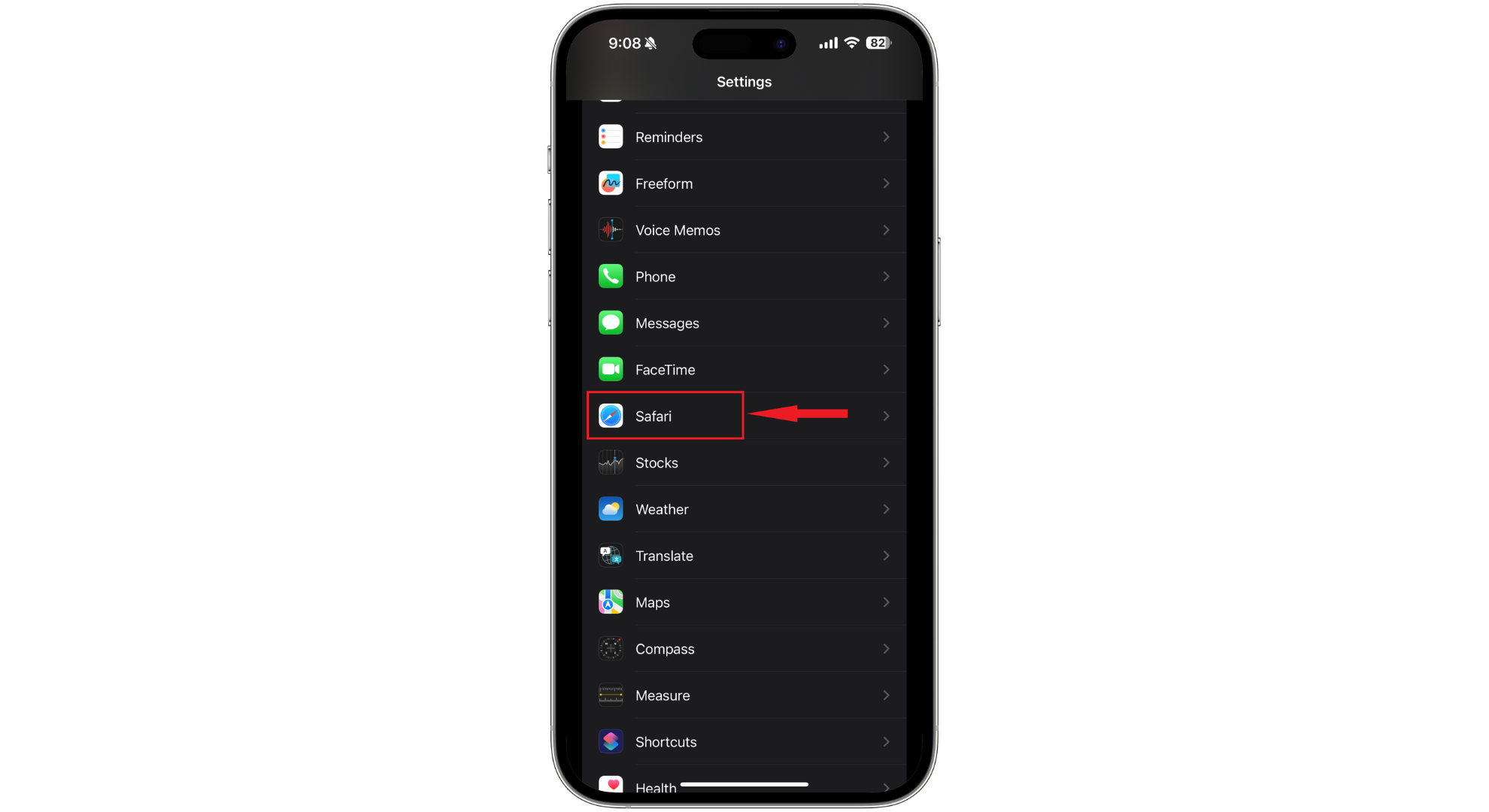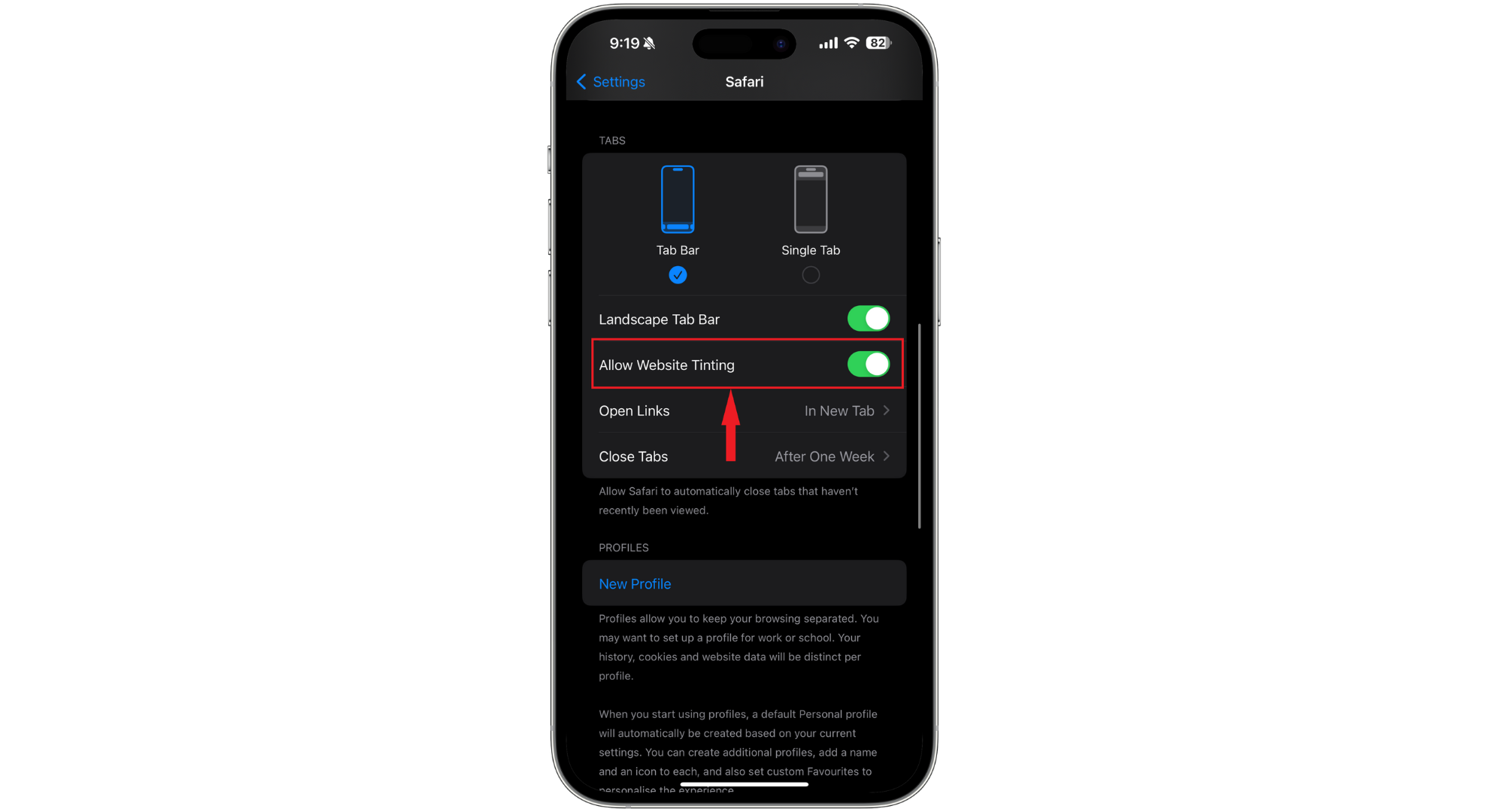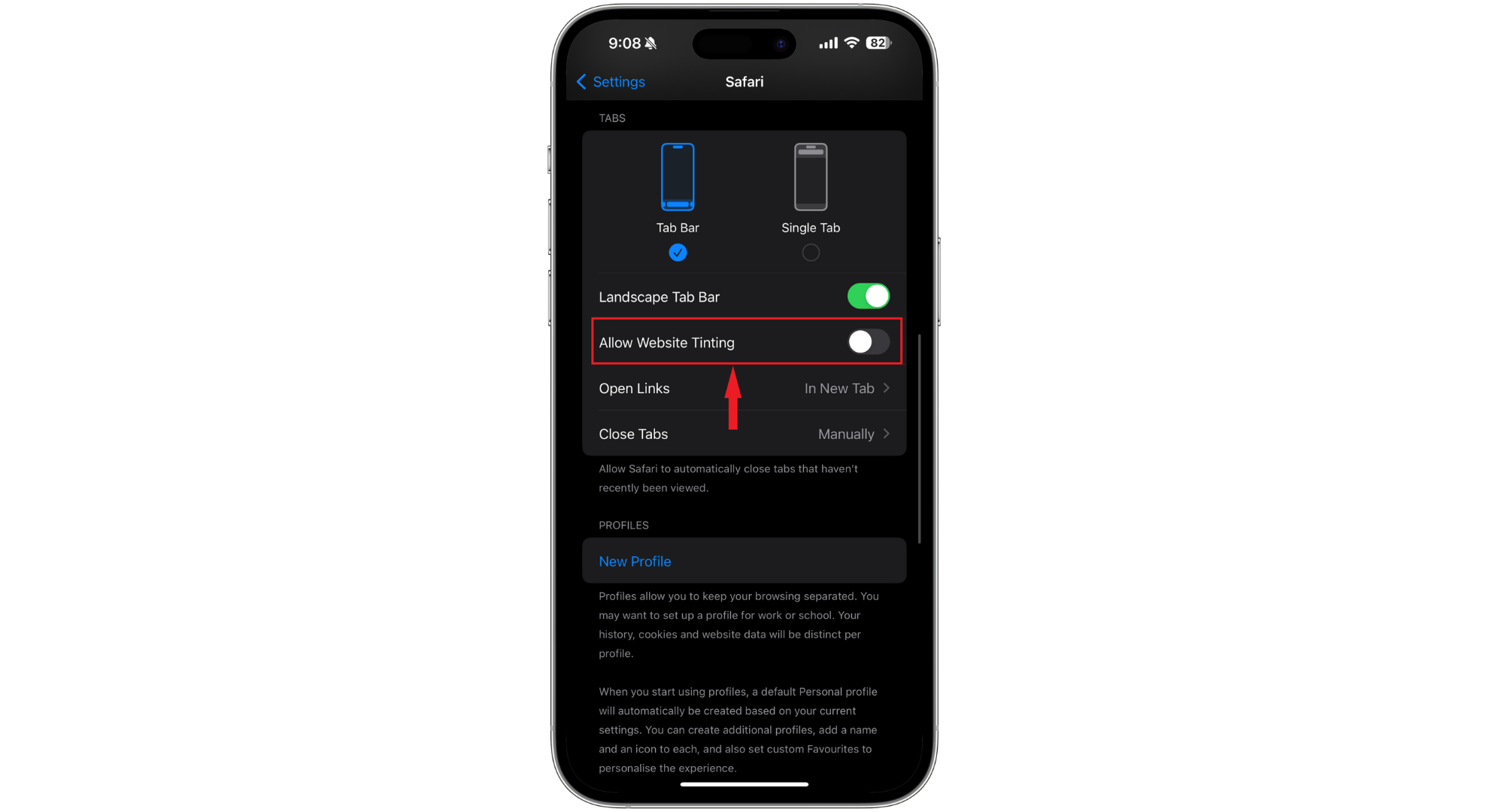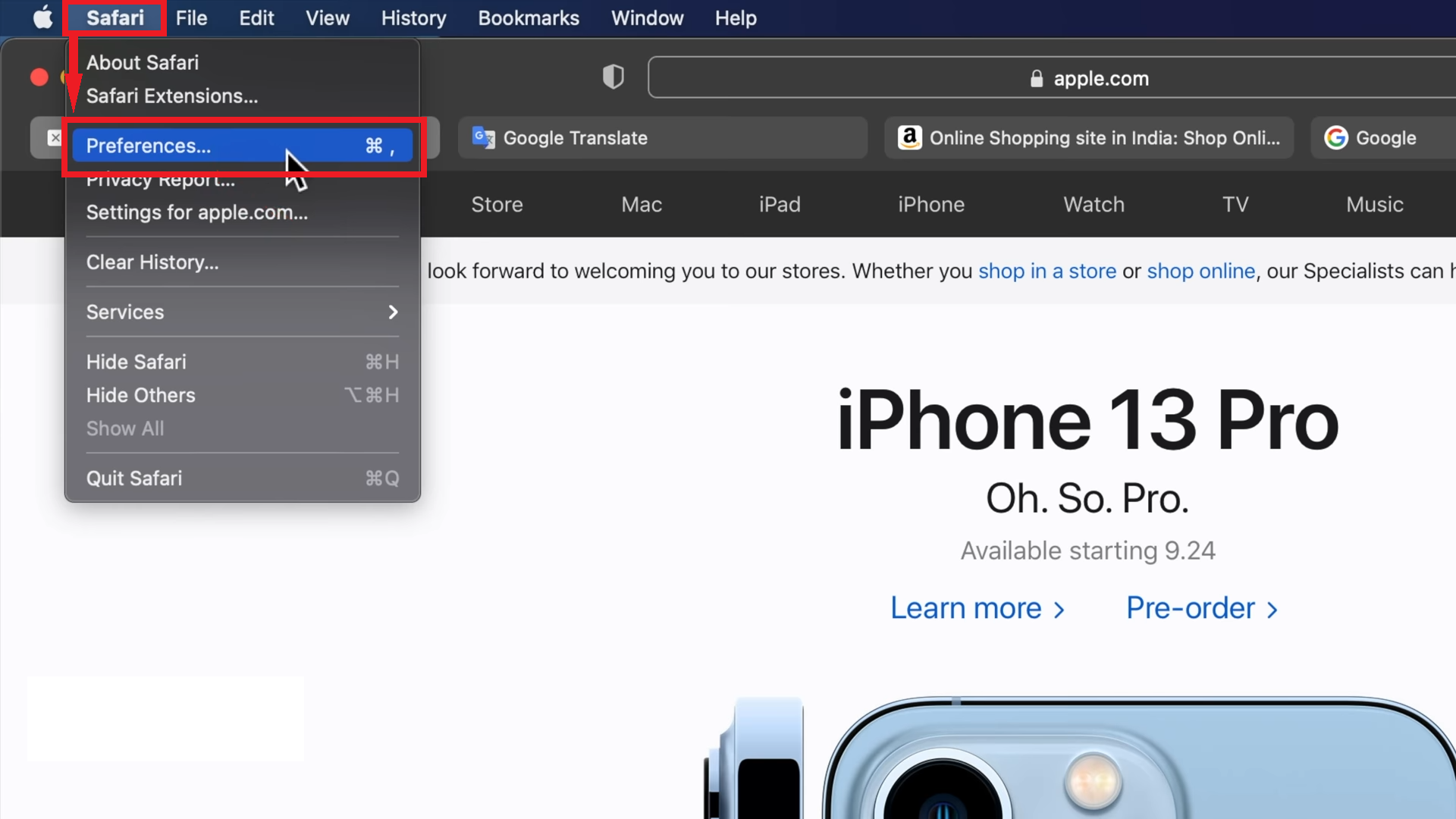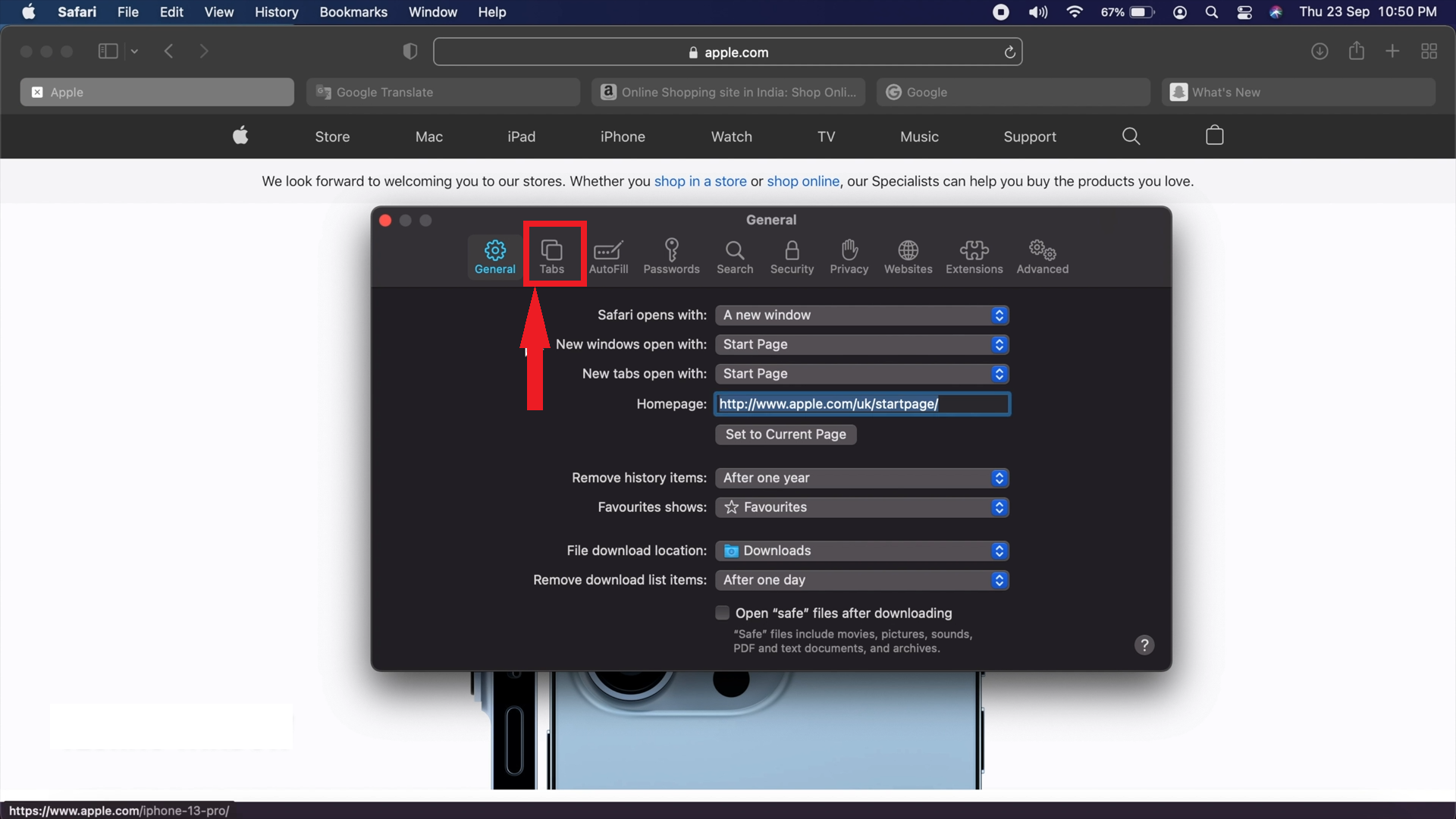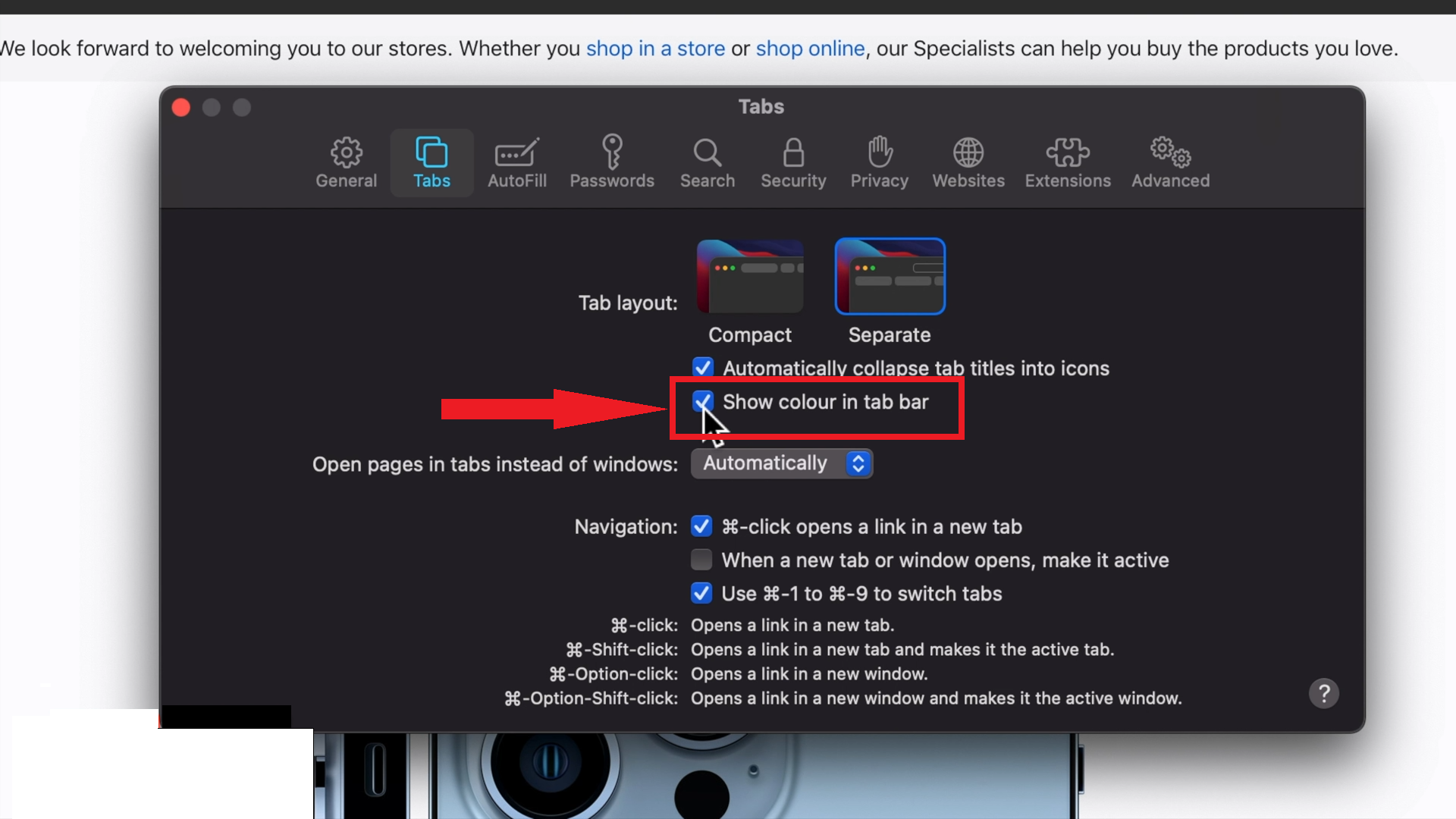Что такое тонировка веб-сайта и как ее включить в Safari (2024)
- Тонировка веб-сайта — это функция Safari, которая синхронизирует цвет верхней панели браузера с цветовой схемой веб-сайта.
- Он предлагает захватывающий и визуально привлекательный опыт просмотра на устройствах Apple.
- Если вы хотите включить или отключить тонировку веб-сайта, что позволяет персонализировать интерфейс просмотра, выполните простые действия.
Вы когда-нибудь задумывались, почему верхняя часть вашего браузера Safari иногда совпадает с цветом веб-сайта, который вы посещаете? Это тонировка веб-сайта — хорошо продуманная функция браузера Apple Safari.
Этот пост посвящен тонировке веб-сайтов. Мы объясним, что это такое, его преимущества и как вы можете переключить эту функцию в соответствии со своим стилем просмотра. Если вы увлекаетесь технологиями, любите немного цвета в своей цифровой жизни или просто интересуетесь функциями вашего устройства Apple, в этом руководстве каждый найдет что-то для себя.
Программы для Windows, мобильные приложения, игры - ВСЁ БЕСПЛАТНО, в нашем закрытом телеграмм канале - Подписывайтесь:)
Что такое тонировка веб-сайта Safari?
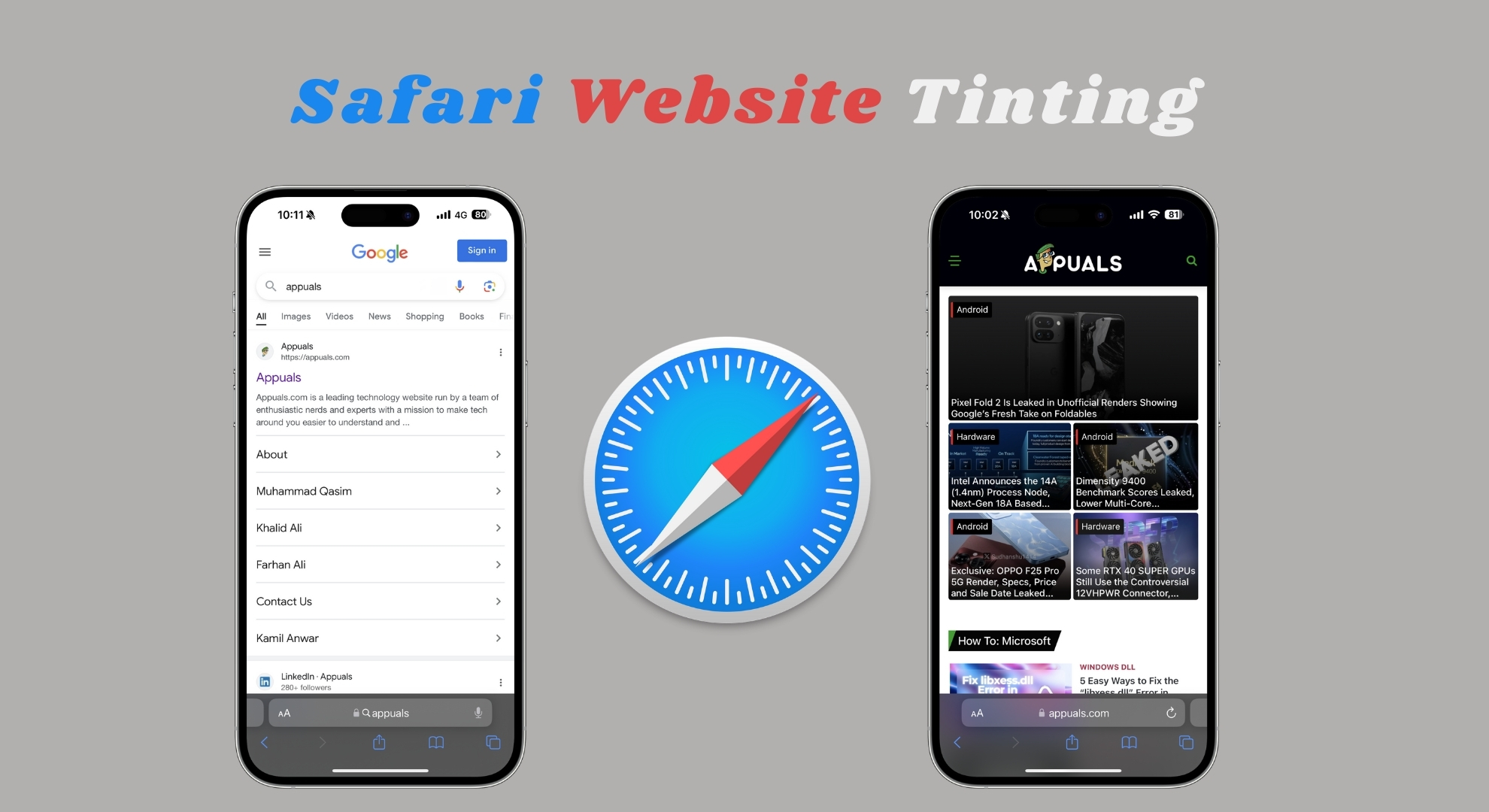 Что такое тонировка веб-сайта Safari?
Что такое тонировка веб-сайта Safari?
Apple выпустила новую функцию под названием «Подкрашивание веб-сайта» вместе с выпуском iOS 15, iPadOS 15 и macOS Monterey для браузера Safari. Эта замечательная функция меняет цвет верхней части экрана Safari в соответствии с цветом посещаемого вами веб-сайта.
Если вы используете iPhone, верхняя часть, где вы видите сигнал Wi-Fi и время автономной работы, изменит цвет, чтобы гармонировать с темой веб-сайта. На изображениях вы заметите, что при включенной тонировке веб-сайта верхняя часть соответствует цвету веб-сайта, а без нее остается исходный цвет.
ПРИМЕЧАНИЕ. Если на iPhone вы используете браузер в режиме одной вкладки, вы не увидите изменения цвета вверху, пока не начнете прокручивать вниз.
Эта функция аналогична для пользователей iPad и Mac, но отображается только при использовании компактной вкладки. Весь смысл тонировки веб-сайта в том, чтобы сделать просмотр страниц в Safari более приятным.
Это достигается путем синхронизации цветов строки состояния iPhone и панели инструментов Safari, кнопок навигации и адресной строки на iPad и Mac с цветовой схемой веб-сайта.
ПРОЧИТАЙТЕ БОЛЬШЕ: 6 настроек Safari, которые вам НЕОБХОДИМО знать (советы и рекомендации по Safari) ➜
↪ Полезна ли тонировка веб-сайта?
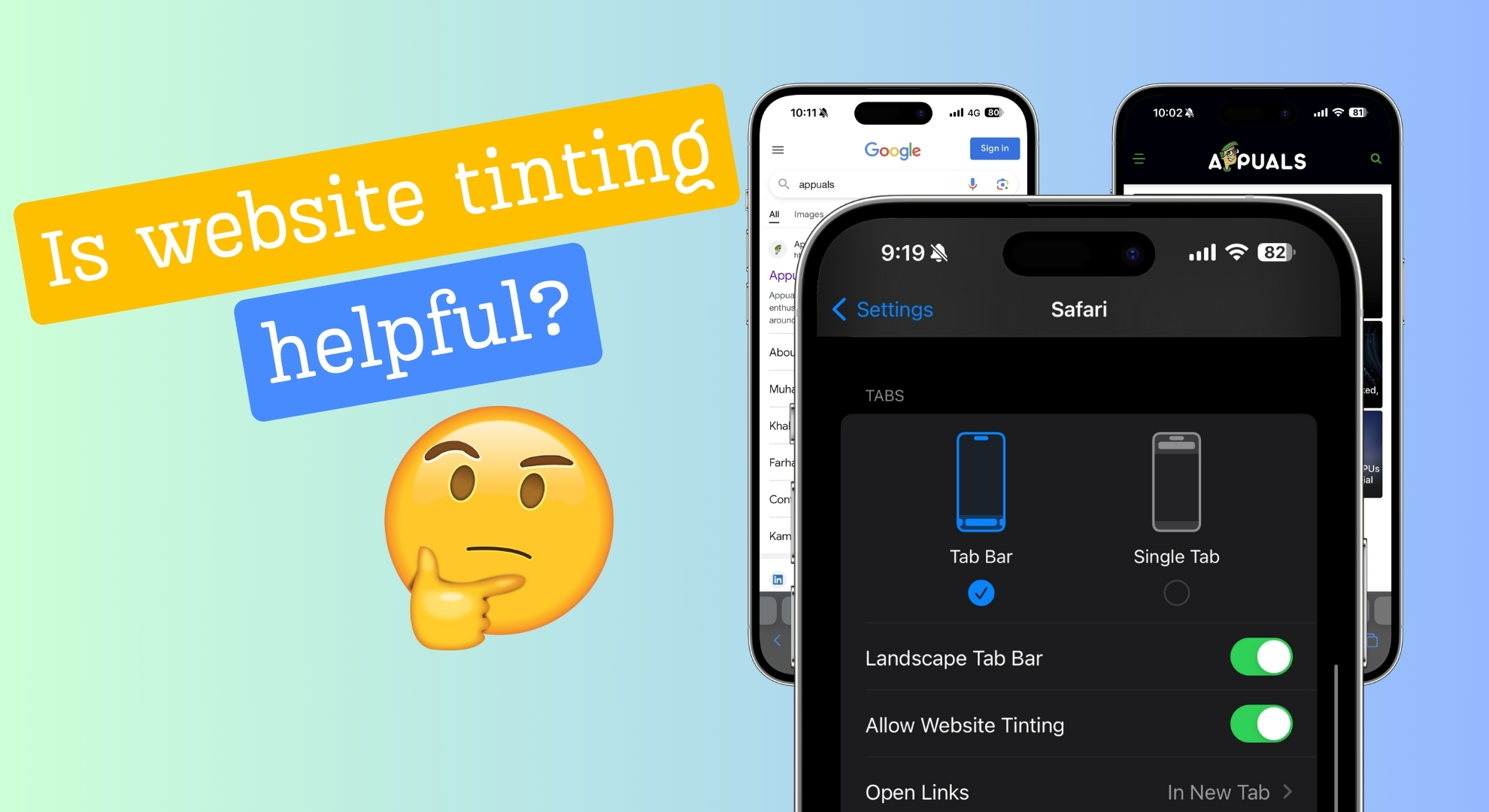 Полезна ли тонировка веб-сайта?
Полезна ли тонировка веб-сайта?
Apple не зря добавила функцию тонирования веб-сайта в Safari. Он создан для того, чтобы сделать просмотр веб-страниц более увлекательным, поскольку цвета посещаемого вами веб-сайта распространяются на сам браузер.
Это может сделать ваше пребывание в Интернете более захватывающим на любом сайте, который вы просматриваете. Понравится вам эта функция или нет, зависит от вашего личного вкуса.
Если вы не являетесь поклонником того, чтобы ваш браузер менял цвета в соответствии с каждым посещаемым вами сайтом, тонировка веб-сайта может показаться вам не очень привлекательной. С другой стороны, если вам нравится идея более красочного просмотра, то вам стоит включить и изучить тонировку веб-сайта.
ПРОЧИТАЙТЕ БОЛЬШЕ: Лучшие расширения темного режима для браузеров в 2024 году ➜
Как включить и отключить тонировку сайта?
Включение или выключение тонировки веб-сайта зависит от вас и от того, как вы предпочитаете просматривать веб-страницы. Если вам интересно посмотреть, на что это похоже, вот как вы можете легко попробовать:
1. Включите опцию тонирования веб-сайта на устройствах iOS.
Выполните следующие простые шаги, чтобы включить функцию тонирования веб-сайта в браузере Safari на iOS 15:
- Откройте приложение «Настройки» на своем iPhone или iPad.

- Продолжайте прокручивать, пока не найдете «Safari», а затем коснитесь его, чтобы открыть.

- Найдите параметр «Разрешить тонировку веб-сайта» и включите переключатель, чтобы включить эту функцию.

Вот и все! Если эта функция включена, вы можете исследовать Интернет, чтобы увидеть изменения и решить, нравится ли вам новый внешний вид.
До iOS 15 у Apple в параметрах специальных возможностей был параметр «Показать цвет на панели вкладок», который делал почти то же самое, что и текущий переключатель «Разрешить тонировку веб-сайта».
Это изменение указывает на то, что Apple хочет, чтобы больше людей знали об этой функции и использовали ее, вероятно, потому, что не все знали о ней или использовали ее в прошлом.
ПРОЧИТАЙТЕ БОЛЬШЕ: Как включить и использовать спящий режим на вашем iPhone (2024 г.) ➜
2. Отключите опцию тонирования веб-сайта на устройствах iOS.
Если вы решите, что тонировка веб-сайта не для вас, отключить ее так же просто, как и включить. Вот как отключить функцию тонирования веб-сайта:
- Начните с открытия приложения «Настройки» на вашем iPhone или iPad.

- Прокрутите, пока не найдете «Safari», а затем коснитесь его, чтобы войти в его настройки.

- Найдите переключатель с надписью «Разрешить тонировку веб-сайта» и отключите его.

После того, как вы это сделаете, Safari перестанет менять свои цвета в соответствии с посещаемыми вами веб-сайтами, сохраняя единообразный вид независимо от того, на каком сайте вы находитесь. Вам даже не нужно перезагружать iPhone, чтобы изменения вступили в силу.
ПРОЧИТАЙТЕ БОЛЬШЕ: iPhone 9 – 4 причины, почему потерянного iPhone от Apple не существует ➜
3. Включите или отключите тонировку веб-сайта или окраску панели вкладок на Mac.
Включить тонировку веб-сайта или окраску панели вкладок на вашем Mac очень просто, если у вас установлено последнее обновление Safari и вы используете macOS Big Sur, Catalina или более новую версию. Apple называет эту функцию «цветом на панели вкладок» на компьютерах Mac. Вот что вам нужно сделать:
- Откройте Safari на своем Mac. Найдите меню «Safari» в верхнем левом углу экрана и нажмите «Настройки» в раскрывающемся меню.

- В окне «Настройки» нажмите на раздел «Вкладки».

- Найдите опцию «Показать цвет на панели вкладок» и установите флажок рядом с ней. Если функция раскрашивания уже включена, снимите этот флажок, чтобы отключить ее.

Как только вы установите этот флажок, вы заметите, что цвет вкладок Safari изменится в соответствии с цветом веб-сайта, который вы просматриваете. После этого все готово! Вы можете просто закрыть окно настроек и наслаждаться красочным просмотром страниц.
ПРОЧИТАЙТЕ БОЛЬШЕ: 7 лучших веб-браузеров для каждого типа пользователей – издание 2024 года
Стоит ли вам его использовать?
Тонировка веб-сайтов в Safari предлагает уникальный способ совместить впечатления от просмотра с визуальной темой посещаемых вами веб-сайтов. Независимо от того, используете ли вы iPhone, iPad или Mac, включение этой функции может сделать ваш веб-серфинг более красочным и захватывающим.
Если вам нравится целостный вид ваших приложений и веб-сайтов, определенно стоит попробовать тонировку веб-сайта. Возможно, вы захотите пропустить эту функцию, если предпочитаете последовательный и неизменный интерфейс браузера. Попробуйте и посмотрите, улучшит ли это ваши впечатления от просмотра Safari.
Часто задаваемые вопросы
Цвет веб-сайта соответствует цвету, отображаемому на панели вкладок?
Да, «Показать цвет на панели вкладок» — это просто другое название тонировки веб-сайта. Эта функция существовала некоторое время, прежде чем она была замечена в Safari 15 в прошлом году. Итак, когда мы говорим об отображении цвета на панели вкладок, мы говорим об оттенках веб-сайта.
Повлияет ли включение тонировки веб-сайта на производительность Safari?
Нет, включение тонировки веб-сайта не замедлит работу Safari и не повлияет на скорость загрузки страниц. Это чисто визуальная функция, которая меняет внешний вид вашего браузера в соответствии с веб-сайтом, который вы посещаете. Вы можете наслаждаться более персонализированным просмотром страниц, не беспокоясь о производительности.
Могу ли я управлять тонировкой веб-сайта на своем iPhone?
Да, вы можете отключить функцию тонирования веб-сайта в Safari, если она вам не нравится. А если позже вы передумаете, вы легко сможете включить его снова. Все дело в том, что вы предпочитаете.
Доступно ли оно в каких-либо других интернет-браузерах, кроме Safari?
Нет, эта функция уникальна для Safari, и Apple постоянно ее обновляет. Люди, использующие Safari, также с нетерпением ждут возможности увидеть его в будущих версиях. На данный момент ни один другой веб-браузер не предлагает ничего подобного тонированию веб-сайтов.
Программы для Windows, мобильные приложения, игры - ВСЁ БЕСПЛАТНО, в нашем закрытом телеграмм канале - Подписывайтесь:)